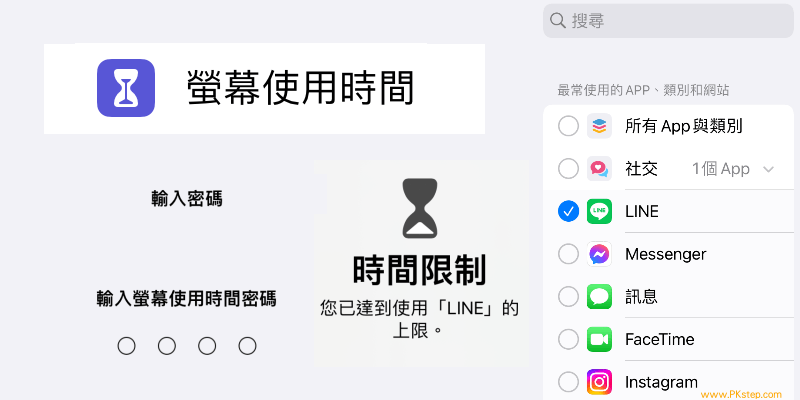
iPhone內建設定密碼鎖教學!利用「螢幕使用時間」裡的「App時間限制」,可以自訂要為哪個社群媒體(LINE/FB/TikTok)、YouTube、照片、遊戲軟體等App加入密碼,除了避免長時間使用之外,也能利用小技巧鎖定App,保護不想被隨意開啟的應用程式。
iPhone螢幕鎖定為App加入密碼
要開啟iPhone內建的螢幕鎖定功能,請前往「設定」→「螢幕使用時間」→「App限制」。


第一次使用必須先設定「使用螢幕使用時間密碼」,輸入4位數的密碼。


勾選想要鎖定哪一個軟體(LINE/Instagram/Facebook/TikTok/小紅書/照片等),然後把時間調到最短的1分鐘。


時間到時會自動鎖定畫面,必須要輸入密碼才能開啟App,用這個小技巧就能為想要上鎖的App加密碼囉~(只要讓時間流逝1分鐘後+允許無密碼增加的1分鐘,下次開啟就必須輸入密碼)


除了以上的方法,另一招也能製造有密碼鎖住App的效果,點我看教學:iPhone用密碼鎖App(捷徑)
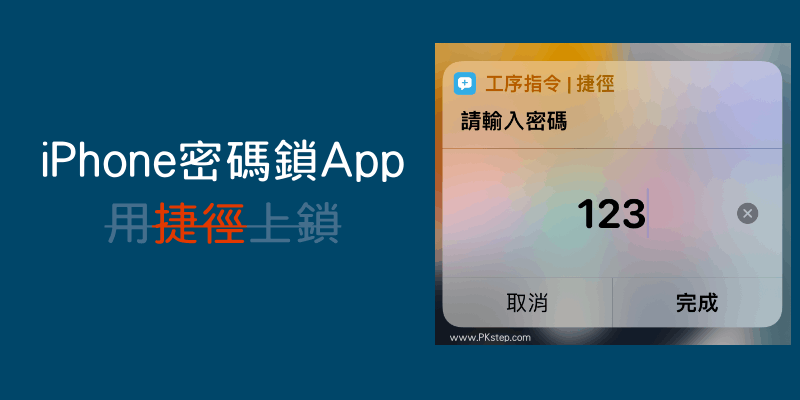
延伸閱讀
♦好用軟體推薦:必看!實用的iOS捷徑大全
♦不想被看到的照片和影片隱藏起來:iPhone密碼鎖相簿App(iOS)
♦把任何想要上鎖的應用程式:iPhone用密碼鎖App(捷徑)教學
♦把照片影片變不見+相簿加密上鎖:iPhone隱藏照片教學
♦LINE加密教學:LINE設定密碼鎖
♦救回誤刪的照片:iPhone手機檔案救援軟體
♦不想被看到的照片和影片隱藏起來:iPhone密碼鎖相簿App(iOS)
♦把任何想要上鎖的應用程式:iPhone用密碼鎖App(捷徑)教學
♦把照片影片變不見+相簿加密上鎖:iPhone隱藏照片教學
♦LINE加密教學:LINE設定密碼鎖
♦救回誤刪的照片:iPhone手機檔案救援軟體
